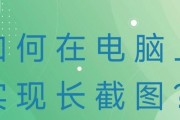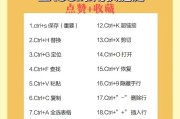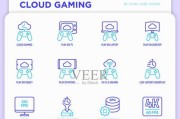开篇介绍
在如今这个信息快速迭代的时代,平板电脑已经成为了许多人生活中不可或缺的工具。对于平板电脑用户而言,合理利用其小组件功能可以大大提升工作效率和娱乐体验。如何巧妙设置平板电脑的小组件呢?本文将为您提供详细、易懂的步骤和技巧,帮助您轻松掌握这一技能。

平板电脑小组件设置入门
什么是平板电脑小组件?
平板电脑小组件是屏幕上的一些小型应用程序,允许用户快速访问和使用设备上的各种功能,例如天气预报、时钟、日历、备忘录等。它们通常位于主屏幕或侧边栏上,方便用户随时查阅和使用。
小组件的重要性
小组件不仅美观,更能有效组织和管理信息,为用户带来更为便捷的操作体验。合理配置和使用小组件,可以提高日常使用的效率,使平板电脑的使用更加个性化和智能化。
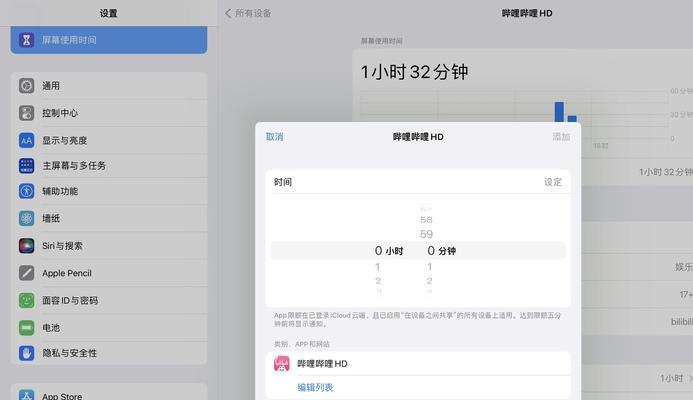
如何设置平板电脑小组件?
确定需求
在设置小组件之前,你需要明确你最常使用的应用程序和服务,这样你可以优先考虑将这些功能的小组件添加到你的平板电脑上。
步骤一:访问小组件菜单
首先解锁你的平板电脑,找到主屏幕上的空白区域,通常可以通过长按屏幕或触摸屏幕上的某个按钮来进入小组件菜单。
步骤二:浏览可用小组件
在小组件菜单中,你会看到一系列预装以及可下载的小组件选项。浏览这些选项,找到适合你需求的小组件。
步骤三:添加小组件到主屏幕
选择你需要的小组件,然后点击并将其拖动到主屏幕上。在拖动过程中,你可以调整小组件的大小,并且移动到你想要的位置。
步骤四:自定义小组件设置
某些小组件允许你自定义设置,例如时钟的格式、日历的显示模式等。点击小组件,根据提示完成自定义设置。
步骤五:删除或重新排列小组件
如果不满意当前的设置,可以长按小组件,进入编辑模式。此时你可以删除不需要的小组件,或者将其重新排列到其他位置。
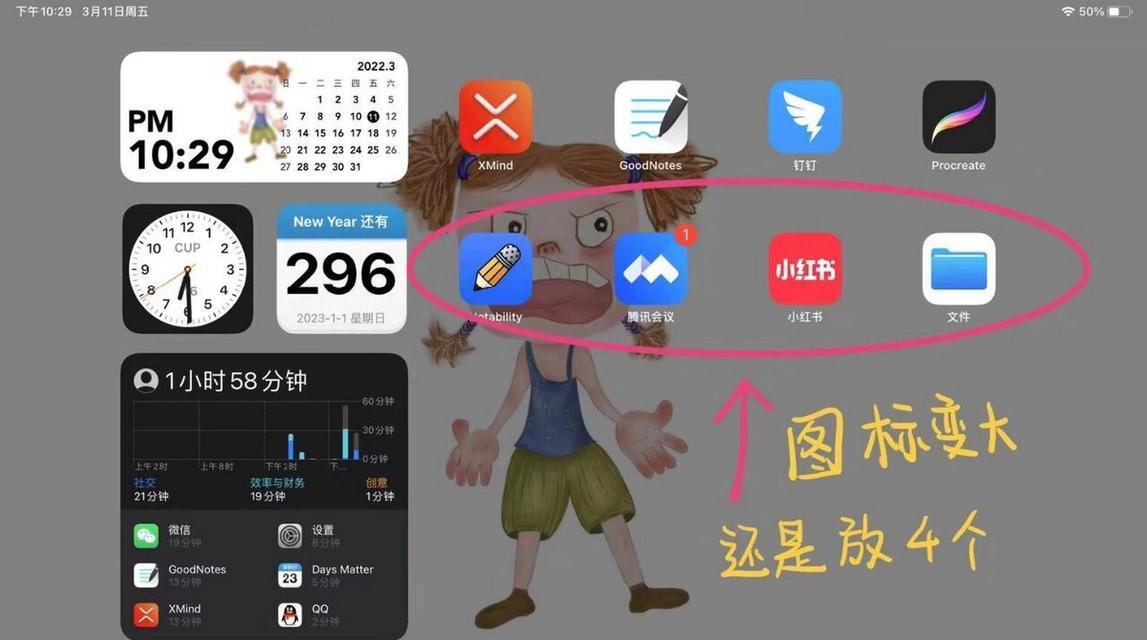
遇到问题的解决方法
问题1:无法添加新的小组件。这可能是因为平板电脑的存储空间不足或者系统版本不支持当前的小组件。请检查存储空间,更新系统或重启设备尝试重新添加。
问题2:某些小组件无法工作。这可能是由于网络连接问题或者小组件自身的问题。请检查网络连接,并尝试更新应用程序或系统。
一些实用技巧
技巧1:定期整理小组件。定期检查并更新你的小组件,删除不再使用的应用,确保主屏幕整洁有序。
技巧2:利用第三方小组件。许多应用程序提供了专门的小组件,你可以从应用商店下载并安装。
技巧3:节能设置。对于经常使用但不需频繁更新信息的小组件,如日历或天气,可以适当降低其更新频率以节省电量。
通过以上步骤,您应该能够轻松设置和管理您平板电脑上的小组件,从而提升使用效率和个性化体验。不断尝试和调整,找到最适合您的配置,让平板电脑真正成为您高效的工作和生活伙伴。
标签: #平板电脑